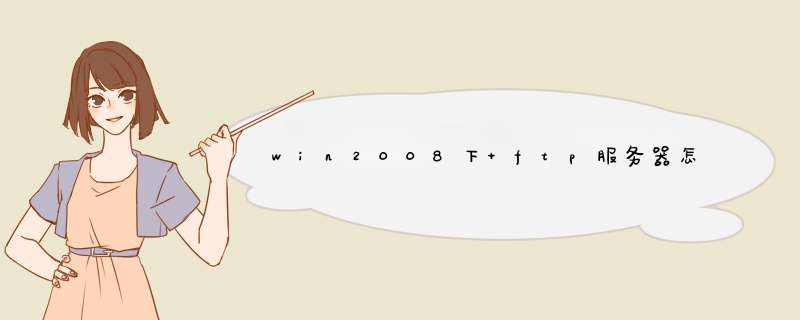
信息服务(IIS)管理器”
右击“添加FTP站点”
填写FTP站点名称及所在盘符,这个盘符比较讲究,如果是在D盘设为FTP目录那么只要选择D盘就可以。
接着在D盘下创建一个“LocalUser”目录。
一般情况下IP地址不用选择,除非特殊要求,端口号就改成自己喜欢的,SSL可以选择无。
比较关键,身份验证这里选择“基本”即可,允许访问这里选择“所有用户”,并且权限这里要勾上“读取,写入”
FTP创建完之后,选择“FTP用户隔离”
选择“用户名目录(禁用全局虚拟目录)”,这样创建用户名就可以限止到其他用户目录下了。FTP搭建完成可以测试了。
我的服务器用的是小鸟云的,很稳定,挺不错的。安装FTP服务
开始--》管理工具--》服务器管理器
安装IIS/FTP角色
打开服务器管理器,找到添加角色,然后点击,d出添加角色对话框,选择下一步
选择Web服务器(IIS),然后选择FTP服务,直到安装完成。
在IIS中查看,如果能够右键创建FTP站点,则表明FTP服务安装成功
创建Windows用户名和密码,用于FTP使用。
开始--》管理工具--》服务器管理器,添加用户,如下图:本实例使用ftptest
在服务器磁盘上创建一个供FTP使用的文件夹,创建FTP站点,指定刚刚创建的用户FtpTest,赋予读写权限
客户端测试。直接使用ftp://服务器ip地址:ftp端口,如图。d出输入用户名和密码的对话框表示配置成功,正确的输入用户名和密码后,即可对FTP文件进行相应权限的 *** 作。打开控制面板,进入“程序和功能”模块。
点击窗口左边的“打开或关闭Windows功能”,进入服务器管理器
点击“添加角色”,进入添加角色向导对话框。次不请仔细看配图,配图为必须设置步骤,剩下的基本就是只管下一步到安装即可。
直接打开IIS 60管理器,然后在Default FTP Site上单击右键选择“新建-->FTP站点”(虽然winserver 2008自带的应该是IIS 70管理器,但是FTP站点由IIS 60支持。)
在FTP站点创建向导对话框中设置IP、端口号和本地文件夹等FTP参数信息。
如果不出意外,就可以使用FTP站点域名访问了。1安装FTP服务开始--》管理工具--》服务器管理器2安装IIS/FTP角色打开服务器管理器,找到添加角色,然后点击,d出添加角色对话框,选择下一步3选择Web服务器(IIS),然后选择FTP服务,直到安装完成。4在IIS中查看,如果能够右键创建FTP站点,则表明FTP服务安装成功5创建Windows用户名和密码,用于FTP使用。6开始--》管理工具--》服务器管理器,添加用户,如下图:本实例使用ftptest在服务器磁盘上创建一个供FTP使用的文件夹,创建FTP站点,指定刚刚创建的用户FtpTest,赋予读写权限7客户端测试。直接使用ftp://服务器ip地址:ftp端口,如图。d出输入用户名和密码的对话框表示配置成功,正确的输入用户名和密码后,即可对FTP文件进行相应权限的 *** 作。需要先安装IIS,并选择FTP模块,然后再去开设FTP站点并配置,总体比较复杂。
推荐个一键完成安装的工具,护卫神主机大师。
FTP也自动配置好,使用web可以在线开设FTP。Windows Server 2008服务器配置FTP站点的方法:
首先,安装FTP服务
打开服务器管理器,点击角色,添加角色,如果安装过iis,角色摘要里面会有个Web服务器(IIS),点击后面的添加角色,滚动条拉到最后勾选FTP服务器,根据步骤安装。
添加FTP站点
打开IIS管理器,依次 *** 作, IIS列表右键站点目录,添加FTP站点,填写名称和路径,下一步填写绑定IP和SSL设置,继续选择授权访问的用户,点击完成,至此创建站点完成。
创建FTP账户
开始-运行-cmd-lusrmgrmsc,出现本地用户和组窗口,新用户添加新用户。
配置权限
在IIS左边选择刚添加的站点,点击编辑权限,选择安全-编辑-添加,添加上一步所创建的ftp账户,赋予完全控制权限,点击确定即可配置完毕。
最后还需要在防火墙中开启相应的连接许可,进入“控制面板》系统和安全》Windows 防火墙》允许的程序”,在“允许另一个程序”中添加“C:\Windows\System32\svchostexe”这个程序。 勾选允许防火墙通过的网络。
Windows下除了系统自带的ftp服务器外,还可以使用诸如Serv-U、WinFtp Server Ftp、FileZilla Server等第三方软件来搭建ftp服务器;ftp服务器搭建好后,就可以使用如FlashFXP、Core FTP、8uFTP等常用的工具进行上传下载 *** 作了。
欢迎分享,转载请注明来源:内存溢出

 微信扫一扫
微信扫一扫
 支付宝扫一扫
支付宝扫一扫
评论列表(0条)